本日は Unity の小ネタ枠です。
Unity2020.1以降の環境でDevice-Simlulatorをプロジェクトにインポートする手順を記事にします。

Device-Simlulator
Device-Simlulator はUnityエディタの Game ウィンドウの代替機能です。
本機能を利用するとアプリがデバイスでどのように表示されるかをシミュレーションすることができます。
docs.unity3d.com
Device-Simlulatorのインポート
Device-Simlulator を利用するには Unity プロジェクトへのインポートを行う必要があります。
メニューから[Window -> Package Manager]を開きます。
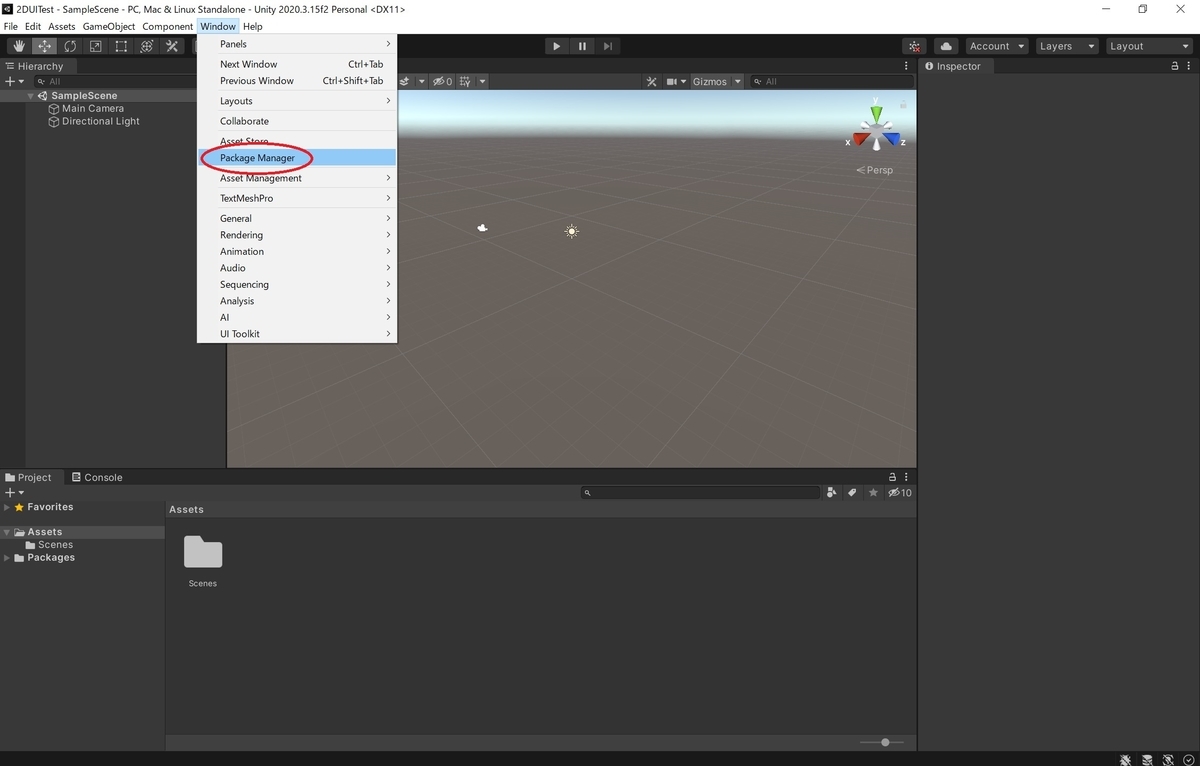
Package Manager ダイアログが開いたら[+]ボタンから[Add package from git URL..]を選択します。

Tips
Unity2020.1 より前の環境では[Advanced -> Show preview package]をチェックすることで Device-Simlulator が利用可能です。
Unity2020.1 以降は本記事の通り、[Add package from git URL..]から取得したいパッケージを直接指定します。
・Unity 2020.1 からパッケージマネージャで発見できなくなったパッケージのインストール方法
バージョンの指定
表示された入力欄に[com.unity.device-simulator@(バージョン指定)]を入力して[Add]を選択します。

今回は 2.2.4-preview を指定しました。Device-Simlulator で指定可能なバージョンは以下のページを参照ください。
docs.unity3d.com
これで Device-Simlulator のインポートが自動で実行されます。

Simlulatorウィンドウの表示
シミュレータを利用するにはメニューから[Window -> General -> DeviceSimulator]を選択します。

これで[Simulator]ウィンドウが開きます。
